有小伙伴在Win10中给硬盘分区格式化的时候遇到了更新失败的情况并弹出警告提示,那么遇到Win10硬盘分区格式化问题的解决方法呢?为此小编就给大家详细介绍一下Win10硬盘无法格式化解决方法,感兴趣的小伙伴快来和小编一起看看吧。
Win10硬盘无法格式化的解决方法:
1、右击桌面上的"此电脑",选择菜单选项中的"管理"打开。
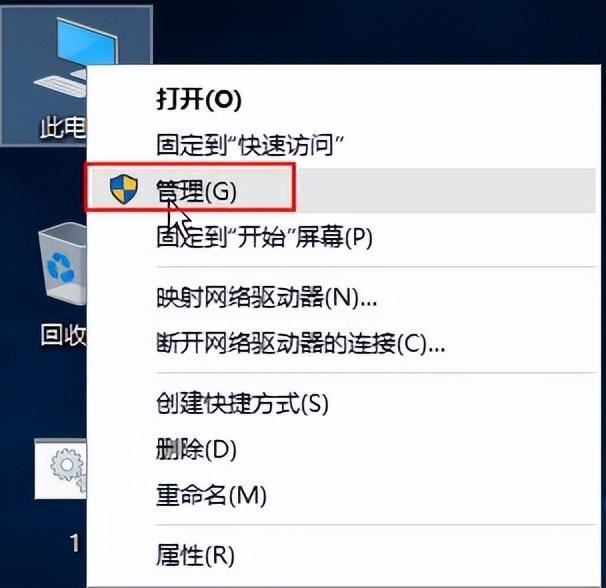
2、在打开的界面中,点击左侧"存储"选项下方的"磁盘管理",找到右侧中无法格式化的磁盘,选中右击选择"删除卷"。
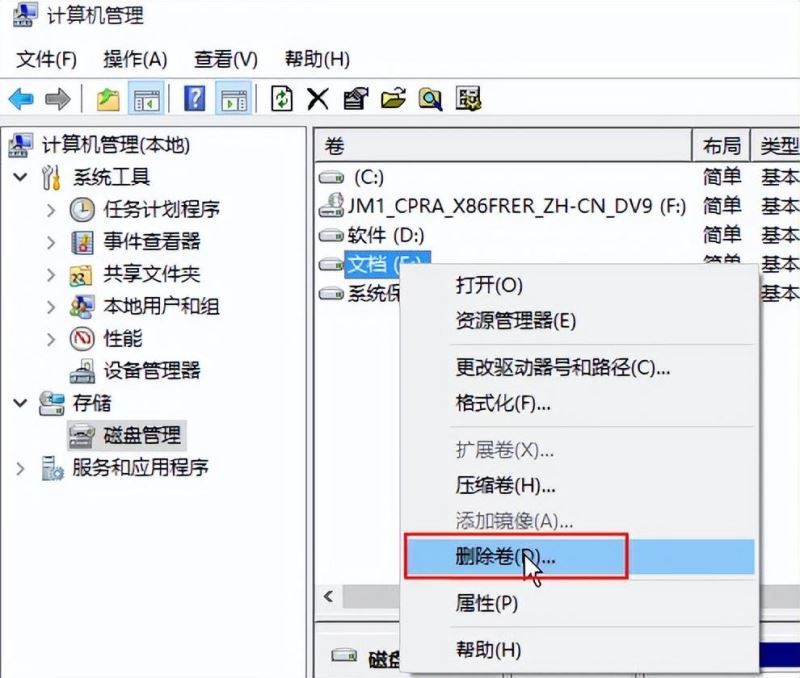
3、在弹出的提示框中点击"是"。
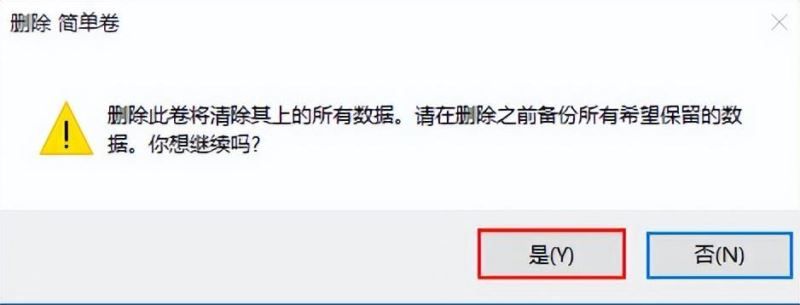
4、右击选择选项中的"新建简单卷"。
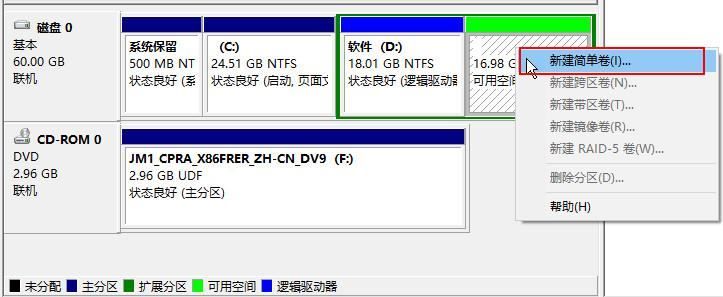
5、然后根据提示依次点击"下一步"即可。
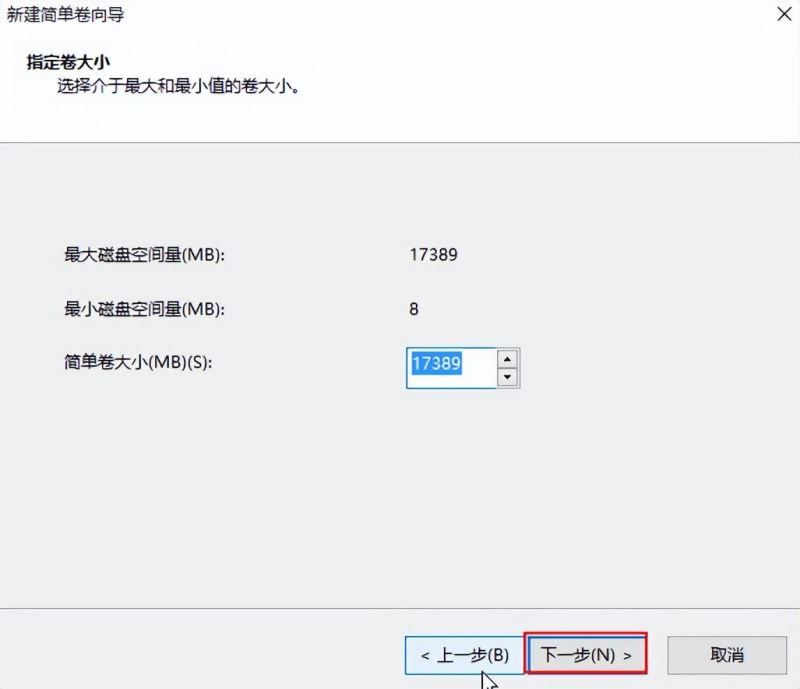
以上是Win10硬盘分区格式化问题的解决方法的详细内容。更多信息请关注PHP中文网其他相关文章!




